
|
Landing page eForm |
Scroll |

Opzioni barra multifunzione blu:
 Menu
Menu
Nasconde/mostra un elenco di cartelle disponibili nell'account Therefore™ eForms dell'utente.
 Moduli
Moduli
Visualizza tutte le cartelle e i moduli salvati disponibili nell'account Therefore™ eForms dell'utente.
 Altre opzioni
Altre opzioni
Consente di consultare tutte le opzioni disponibili per i campi in questione (ad esempio Ricerca tabella).
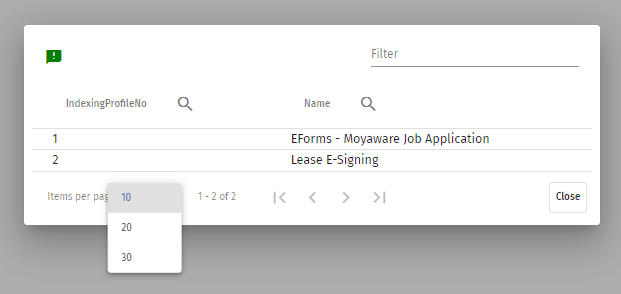
Il numero di elementi visualizzati per pagina può essere 10, 20, o 30; il numero predefinito è 10.
![]() Bozze
Bozze
Collegamento alla pagina Elenco bozze.
 Collega a Therefore™ Web Navigator
Collega a Therefore™ Web Navigator
Collega l'utente direttamente a Therefore™ Web Navigator.
Menu superiore:
Nome modulo
Assegnare un nome al modulo.
Tipo di modulo
Selezionare tra le modalitĂ di modifica per cambiare lo stile di navigazione della pagina.
Impostazioni
Apre la finestra di dialogo "Impostazioni".
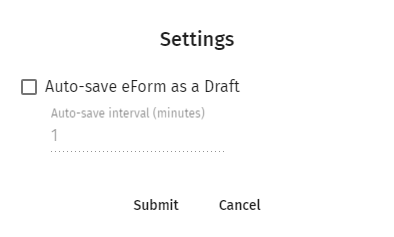
Attivare il salvataggio automatico per creare automaticamente dei backup in caso di interruzione di corrente durante la compilazione del modulo. Il salvataggio automatico può essere impostato da una volta ogni minuto a una volta ogni 30 minuti.
Menu di scelta rapida dell'utente:
Fare clic sulla propria icona utente per aprire il menu di scelta rapida.
 Informazioni
Informazioni
Apre una finestra di dialogo con le informazioni sulla versione di Therefore™ eForms.
 Aiuto
Aiuto
Apre il manuale di Therefore™.
 Esci
Esci
Chiude la sessione dell'utente.
Opzioni del menu Azioni:
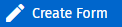
Nuovo eForm
Collega immediatamente alla pagina dell'interfaccia di creazione modulo.
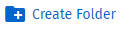
Nuova cartella
Crea una nuova cartella.
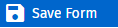
Salva modulo
Salva il modulo (è anche possibile specificare la cartella di salvataggio).
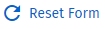
Ripristina modulo
Ripristina lo stato originale del modulo (compreso lo stato di salvataggio precedente).

Ritorna alle cartelle
Torna al menu delle cartelle.
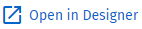
Apri in Designer
Apre la posizione del modulo salvato in Therefore™ Solution Designer.
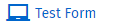
Prova modulo
Apre la pagina "Prova modulo" per testare il funzionamento del modulo.
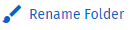
Rinomina cartella
Consente di modificare il nome della cartella.
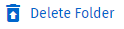
Elimina cartella
Consente di eliminare la cartella.
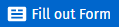
Compila modulo
Collega immediatamente all'eForm che l'utente deve compilare.

Modifica modulo
Consente di modificare il modulo selezionato nell'interfaccia di creazione modulo.
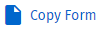
Copia modulo
Apre la finestra di dialogo Nome eForm, nella quale è possibile assegnare un nome alla copia. La nuova copia si trova nella stessa posizione dell'originale, ma può essere spostata in un'altra cartella.
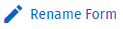
Rinomina modulo
Consente di rinominare il modulo.
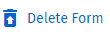
Elimina modulo
Consente di eliminare il modulo.
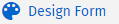
Progetta modulo
Riapre l'interfaccia di creazione modulo contenente i componenti dell'eForm selezionato.
